
Mark Lucas
0
4265
268
Myslím, že se mnou budete souhlasit, když řeknu:
Je opravdu obtížné upgradovat Microsoft Office Upgrade na Office 2016 zdarma dnes s předplatným sady Office 365 Upgrade na Office 2016 zdarma dnes s předplatným sady Office 365 Microsoft Office 2016 pro Windows přistál a přináší mnoho chytrých nových funkcí. Pokud máte předplatné sady Office 365, můžete si ho nyní zdarma stáhnout a my vám ukážeme, jak níže. každých pár let.
To obvykle bývá u nového softwaru a chytřejších funkcí. Ale je to jiná věc, když každý sedmý člověk na světě používá Microsoft Office, a tak činí 83% z žebříčku Fortune 500. Ano, Microsoft Office 2016 je nyní v záři. A čas, kdy jste uvažovali o upgradu.
Ale musíte?
K tomuto rozhodnutí se můžete dostavit během několika minut, abyste si přečetli 13 hlavních důvodů.
První změna, kterou si okamžitě všimnete
Rozdílné barvy. Vlastně.
Microsoft Office 2016 představuje Barvitý což je výchozí téma a každá aplikace dostane jinou barvu. Microsoft Word je tmavě modrá, Excel je zelená, PowerPoint je oranžová, Outlook je světle modrá a OneNote je fialová. To pomáhá zmírnit bělavé monotónnost předchozích verzí.
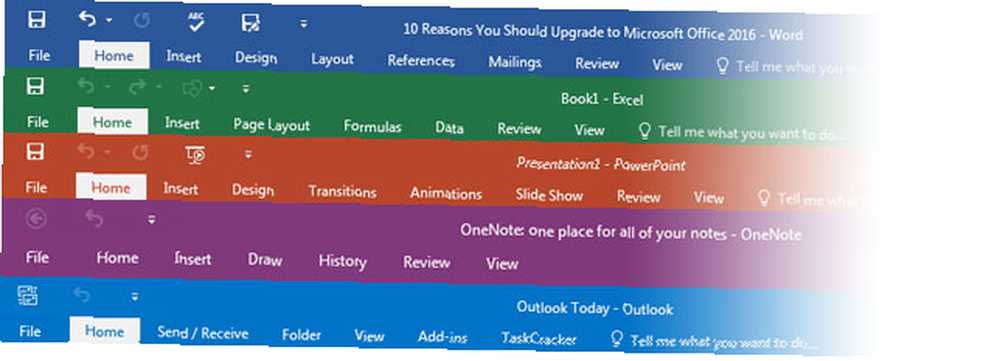
Jako vždy můžete změnit barvu na kteroukoli ze tří možností Soubor> Účet> Téma sady Office.
Profesionální tip: Pokud máte problémy se zrakem, tmavě šedá motiv s vysokým kontrastem Temná strana systému Windows 10: Nastavení motivu a změna barev Temná strana systému Windows 10: Nastavení motivu a změna barev Systém Windows 10 je tak jasný, že může způsobit únavu očí. Nastavení tmavého tématu je jednoduchý způsob, jak dát svým očím přestávku. Ukážeme vám, jak motivovat Windows 10 a jeho nejčastěji… může být spořič očí.
Štítky na kartách Pás karet jsou nyní ve velkých písmenech. Jedná se o dvě malé změny a jen stěží vás přesvědčí, abyste přešli na nejnovější verzi. Ale je příjemné udělat příjemný začátek, než se dostaneme k těžkým funkcím.
Získejte více s některými “Řekni mi to” Pomoc
Pamatujte, že aplikace Clippy 7 znamená, že jste ostříleným uživatelem systému Windows 7. Znamená, že jste ostříleným uživatelem systému Windows. Systém Windows byl již déle než mnoho z vás naživu. Znáte drobnosti, abyste dokázali, že jste už dlouho uživatelem Windows? Uvidíme, co si pamatujete. ?
Pro ty, kteří se cítili ztraceni mezi nekonečnými možnostmi v Microsoft Office, Řekněte mi, co chcete dělat je chytřejší bratranec Clippyho. Všimněte si malé ikony žárovky uprostřed pásu karet. Je to personifikovaná inteligence - stačí jí říct, co chcete dělat. Žádné procházení příkazů nebo odhazování pomocí souboru nápovědy.
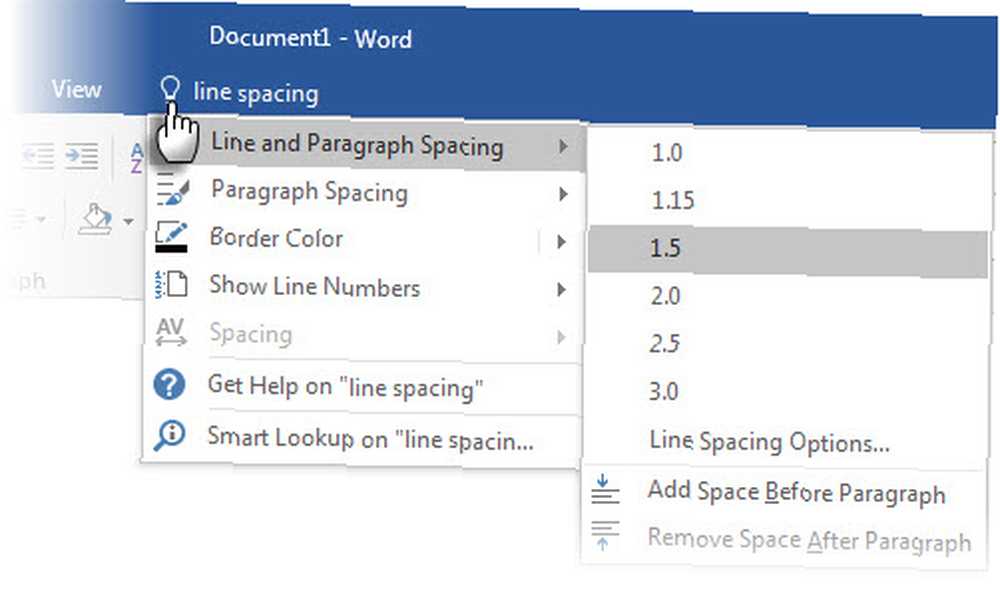
Zadejte, co chcete dělat v programu Microsoft Office, a malý džin vám nejen ukazuje, jak to udělat, jako funkci nápovědy, ale pojďme to udělat přímo odtud.
Například: pokud chcete upravit mezery mezi řádky, ale nevíte jak na to, jednoduše to zadejte do malého pole. Možnosti řádkování jsou zobrazeny blikáním oka.
Tato funkce je k dispozici ve všech programech sady Microsoft Office 2016 kromě OneNote. Možná ji zahrnou do příští aktualizace, ale prozatím tato funkce usnadňuje zvládnutí sady Office a rychlejší úkoly. I když nemohu říci, že se to vrátilo dokonale, když jsem to zkusil s nejasnými příkazy v sadě Office.
Profesionální tip: Alt + Q je nová klávesová zkratka Jak najít každou klávesovou zkratku Microsoft Office Klávesová zkratka, kterou byste mohli potřebovat Jak najít každou klávesovou zkratku Microsoft Office, kterou byste někdy potřebovali Najít úplný seznam klávesových zkratek může být fuškou. Nechte Word automaticky generovat seznam všech jeho zkratek! Klávesové zkratky najdete i pro jiné aplikace sady Office. teď se musíte učit.
Spolupracujte a spoluautor v reálném čase
Pokud spolupráce není v reálném čase, nejedná se o spolupráci v pravém slova smyslu. Spolupráce nebyla v Microsoft Office 2013 v reálném čase (přes OneDrive) a utrpěla ji ve srovnání s Google Drive Google Docs vs. Microsoft Word: Death Match for Research Writing Google Docs vs Microsoft Word: Death Match for Research Writing Online solutions se stávají normou. Rozhodli jsme se zjistit, jak se Microsoft Word hromadí proti Dokumentům Google. Který z nich bude dělat lepší výzkumný papír? . Chybějící odkaz - spoluautorství v reálném čase - je nyní hlavní funkcí aplikace Microsoft Office 2016. Týmový pracovní postup Týmová práce: 10 tipů pro efektivní online spolupráci v reálném čase Týmová práce: 10 tipů pro efektivní online spolupráci v reálném čase je produktivnější, protože nyní můžete okamžitě zjistit, jaké jsou členové vašeho týmu dělá v dokumentu aplikace Microsoft Word nebo v prezentaci PowerPoint.
Všimněte si Podíl kartu na krajní pravé straně pásky. Budete vyzváni Uložit do cloudu. Můžete ji uložit do sdílené složky OneDrive nebo do umístění SharePoint. Pozvěte ostatní a umožněte jim přístup k prohlížení nebo úpravám souboru. Členové týmu mohou dokument otevřít také v bezplatném programu Office Online Neplaťte za slovo! 5 důvodů, proč byste měli používat Office online Neplaťte za slovo! 5 důvodů, proč byste měli používat Office Online Office Online je bezplatná a cloudová verze sady Microsoft Office. Omezení jsou kompenzována funkcemi, které jsou užitečné i pro uživatele desktopové kanceláře. Nejlepší ze všeho je jeho - nepotřebují stolní sadu Microsoft Office.
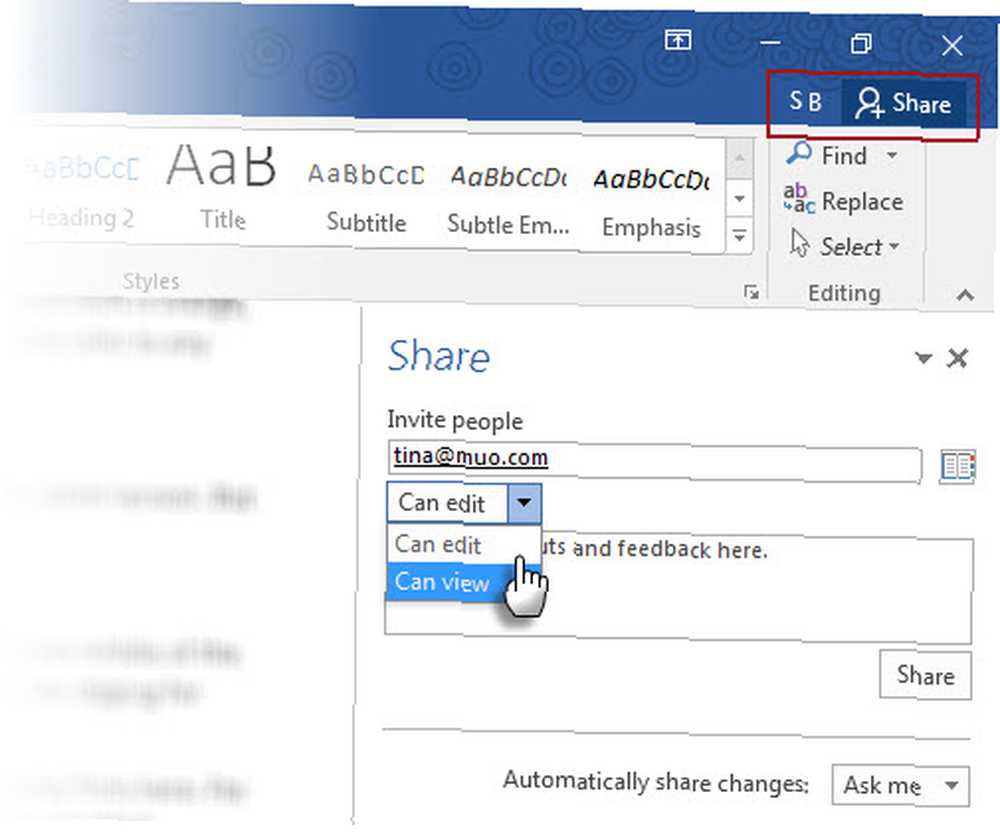
Spoluautoři obdrží e-mailovou pozvánku a jakmile se připojí, můžete vidět jejich profilové obrázky na panelu Sdílet vedle dokumentu. Při psaní v reálném čase sledujte, na čem ostatní pracují, a sledujte jejich úpravy v okamžiku, kdy k nim dojde. Microsoft Office uzamkne úpravy, takže nemůžete pracovat na stejné části. To je nepatrná funkce, ale je rozumné, když na stejném dokumentu pracuje více lidí.
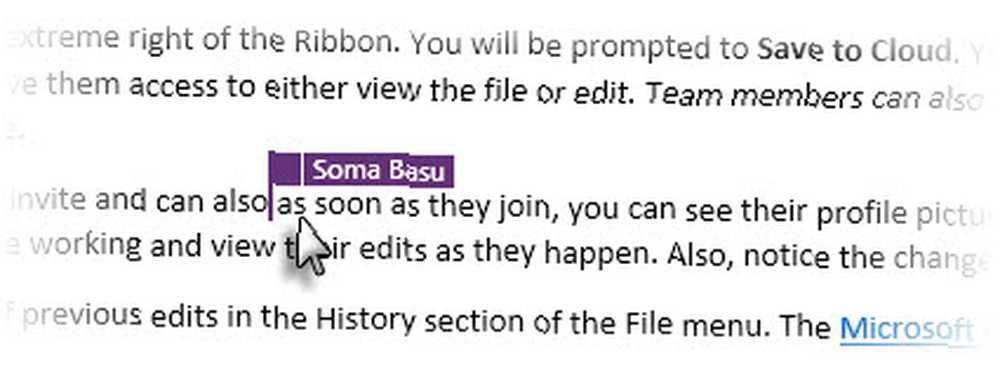
Všimněte si také změny v ikoně Uložit v pravém horním rohu.

Microsoft Office si také zachovává verze předchozích úprav v části Historie nabídky Soubor. Blog Microsoft Office vysvětluje, jak sdílet kliknutím na tlačítko.
Profesionální tip: S aplikací Microsoft Office 2016 můžete sdílet notebook OneNote s kýmkoli, koho chcete. Přidávání dokumentů, obrázků, videí, pracovních listů nebo e-mailů a notebook může být kontejnerem na jedno kliknutí pro skupinové projekty.
Vizualizace dat lépe s novými typy grafů
Microsoft Word, PowerPoint a Excel získávají nové typy grafů, které pomáhají vizualizovat nezpracovaná data pomocí přehledných diagramů. 8 typů grafů a grafů Excelu a kdy je použít 8 typů grafů a grafů Excelu a kdy použít grafiku je snazší pochopit než text a čísla. Grafy jsou skvělý způsob, jak vizualizovat čísla. Ukážeme vám, jak vytvořit grafy v aplikaci Microsoft Excel a kdy nejlépe využít jaký druh. snadnějším způsobem. Data směřují k bohatšímu vyprávění 4 Nástroje vizualizace dat pro podmanivou datovou žurnalistiku 4 Nástroje pro vizualizaci dat pro podmanivou datovou žurnalistiku Slova a čísla nestačí. Nakonec vizuály zachytí a přesvědčí vaše publikum. Zde jsou nástroje, které vám pomohou proměnit vaše data v něco skvělého. a budete potřebovat všechny nástroje, které potřebujete. Nové typy grafů zahrnují Treemap, Waterfall, Pareto, Histogram, Box a Whisker a Sunburst.
Jak užitečné jsou? Velmi.
Příklad: Graf Treemap lze použít k zobrazení dat na vysoké úrovni. Se správným barevným kódováním mohou vaše oči spatřit vzory a proporcionální rozdíly mezi různými sadami dat. Můžete snadno získat ptačí pohled na velké soubory dat, aniž byste se nechali zabavit matoucími jednotlivými položkami. Například porovnejte hustoty obyvatelstva všech států USA.
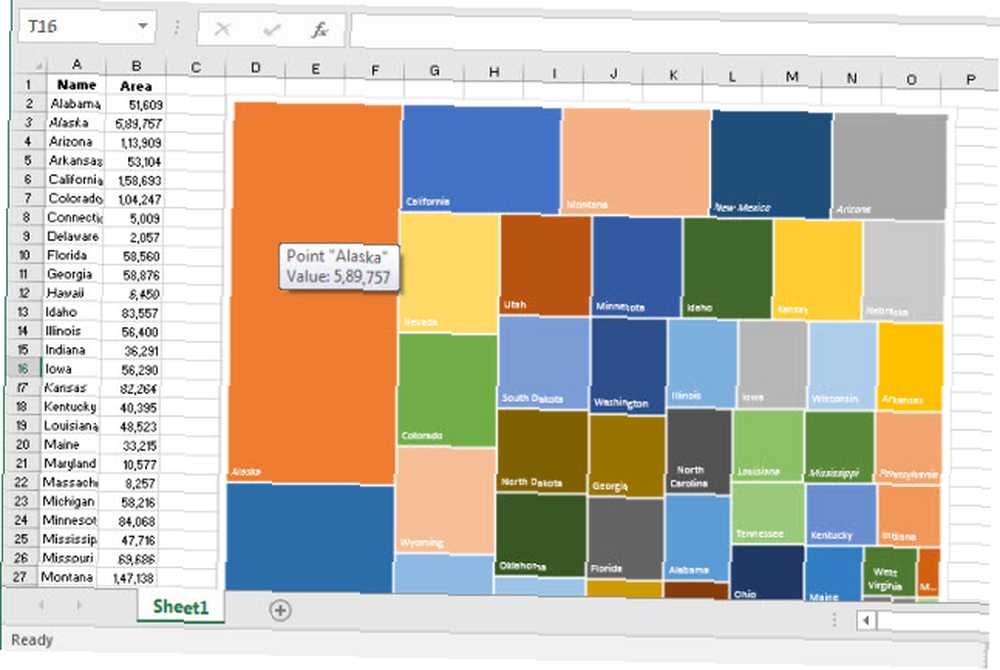
Graf může být samozřejmě stejně dobrý jako data, která představuje. S nyní dostupnými několika možnostmi mapování vám však Microsoft Office 2016 nabízí více způsobů práce s daty. Dříve by přídavný doplněk vykonával podobnou funkci.
Další informace o moderních typech grafů naleznete na blogu Office Office.
Profesionální tip: V Excelu 2016 použijte Rychlá analýza tlačítko (kontextové menu klepnutím pravým tlačítkem) pro zobrazení náhledu doporučeného grafu podle vašich dat.
Rychlejší psaní rovnic pomocí inkoustových rovnic
Práce s matematickými rovnicemi je nyní v aplikacích Microsoft Word, Excel a PowerPoint jednodušší. Jít do Vložit> Rovnice> Inkoustová rovnice. U dotykových zařízení můžete prstem nebo dotykovým hrotem psát matematické rovnice ručně. Můžete také použít myš v Napsat box. Software Microsoft Office jej převádí na text.
Profesionální tip: Editor rovnic má Vybrat a Opravit možnost, pokud Microsoft Office symboly nerozpozná. Okolo symbolu nakreslete ohraničení a vyberte jednu z nabízených alternativ.
Další informace naleznete v části Inteligentní vyhledávání
Zvýrazněte termín a pomocí inteligentního vyhledávání využívajícího Bing v aplikaci Microsoft Office 2016 (Statistiky) získáte výsledky vyhledávání z webu. Na pravé straně aplikací se otevře postranní panel s výsledky vyhledávání z různých webů, jako je Wikipedia. Tyto informace můžete přetáhnout do autorského prostředí.
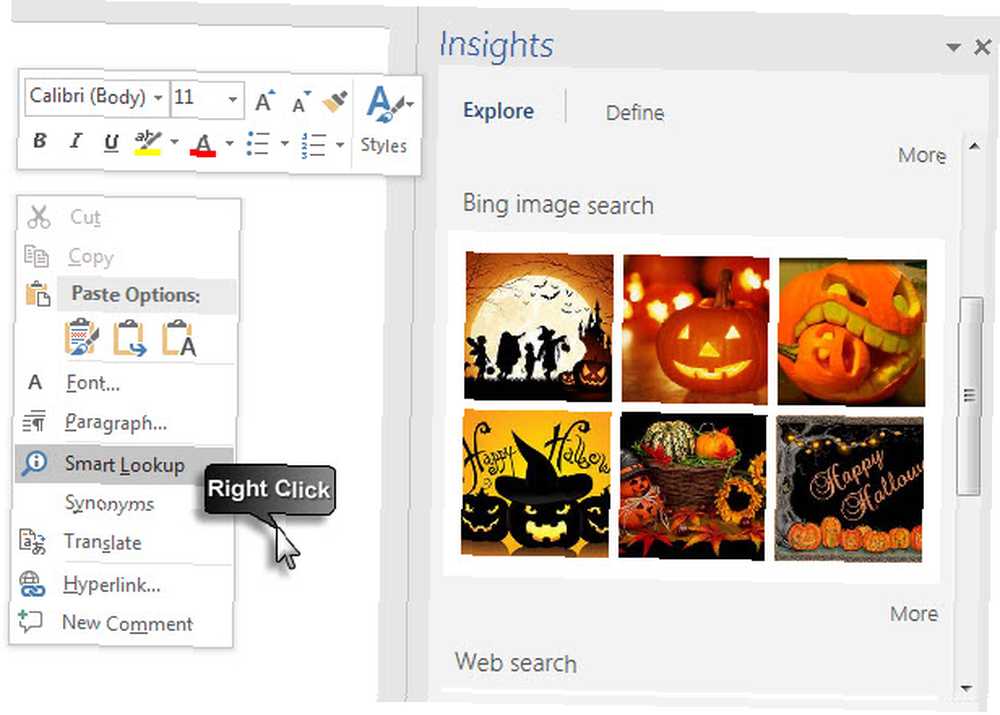
Profesionální tip: V aplikaci Microsoft Excel vyberte buňku se vzorcem a pomocí inteligentního vyhledávání porozumíte její funkci pomocí popisu, který Bing vyvolá.
Nové funkce v aplikacích Microsoft Office, které dělají rozdíl
Existují některé specifické funkce, které jsou exkluzivní pro aplikace v sadě Microsoft. Zde je krátký pohled.
Microsoft Excel 2016
Power Query jde nativní
Power Query je nástroj obchodní inteligence, který je k dispozici jako doplněk v aplikacích Microsoft Excel 2013 a 2010. Spolupracuje také pouze s aplikací PowerPivot v aplikaci Microsoft Excel Professional Plus. S příchodem produktu Query v aplikaci Microsoft Excel 2016 byly odstraněny dvě překážky. Přístup k dotazu z Pás karet> Data> Získat a transformovat> Nový dotaz.
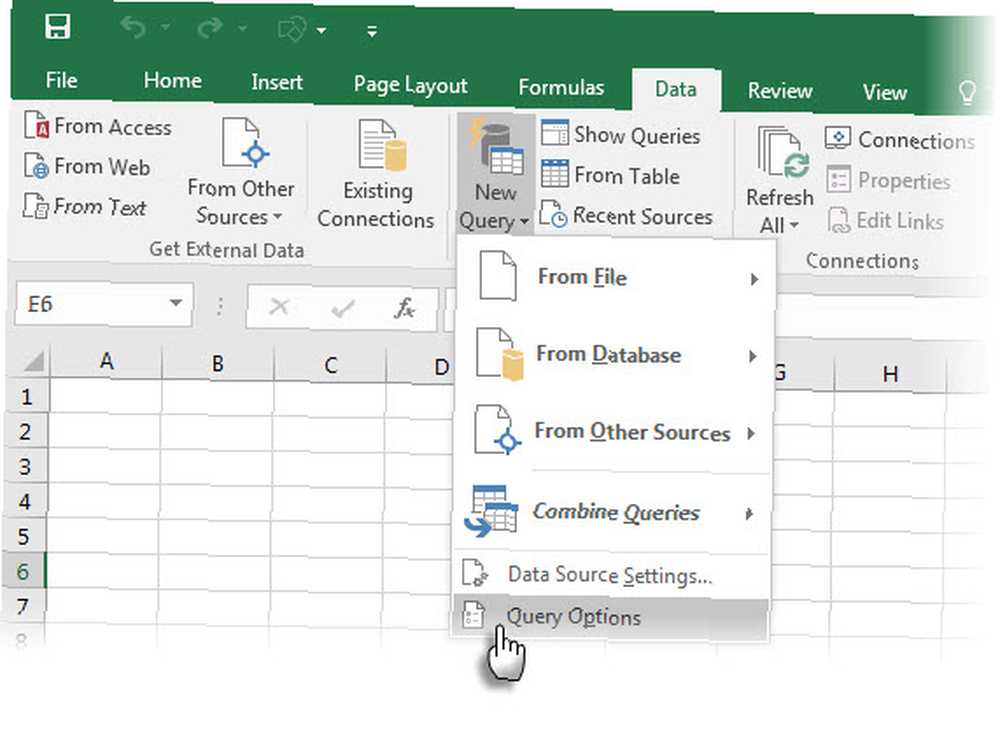
S vylepšeními časové skupiny v kontingenční tabulce je Microsoft Excel 2016 nyní hlavou a rameny nad jakýmikoli volnými alternativami Excel 5+ Platformy platformy Excel Alternativy pro případy, kdy jste mimo kancelář 5+ Meziplatformové varianty aplikace Excel pro případy, kdy jste mimo kancelář Máte obavy z vašich souborů Excel při práci z domova nebo při přechodu z Windows na alternativní operační systém? Relaxovat! Zde jsou vaše alternativy pro více platforem Excel. pro úkoly obchodní inteligence. Gavin vás seznámí s krátkým tutoriálem o tom, jak používat kontingenční tabulky Jak používat kontingenční tabulku Excel pro analýzu dat Jak použít kontingenční tabulku Excel pro analýzu dat Kontingenční tabulka je jedním z nejvýkonnějších nástrojů v repertoáru Excel 2013. Často se používá pro analýzu velkých dat. Sledujte naši podrobnou demonstraci, abyste se o tom dozvěděli vše. pro analýzu dat.
Lepší předpovědi dat časových řad
Z lineárního předpovídání dostupného v dřívějších verzích získá aplikace Microsoft Excel 2016 tlačítko pro jedno kliknutí na exponenciální předpovědi datových řad. Jít do Pás karet> Data> Prognostický list.

Exponenciální vyhlazení vašich dat by mohlo být lepší pro aproximaci trendů ve srovnání s lineární regresí.
Skvělé geoprostorové vizualizace s 3D výkonovými mapami
Nástroj Power Map se nyní nazývá 3D mapy a je integrován do aplikace Microsoft Excel 2016. Použijte jej jako pokročilý nástroj obchodní inteligence vizualizací veškerých geoprostorových dat, která jste již do aplikace Excel přinesli pomocí nástroje Power Query a v kombinaci s aplikací Power Pivot..
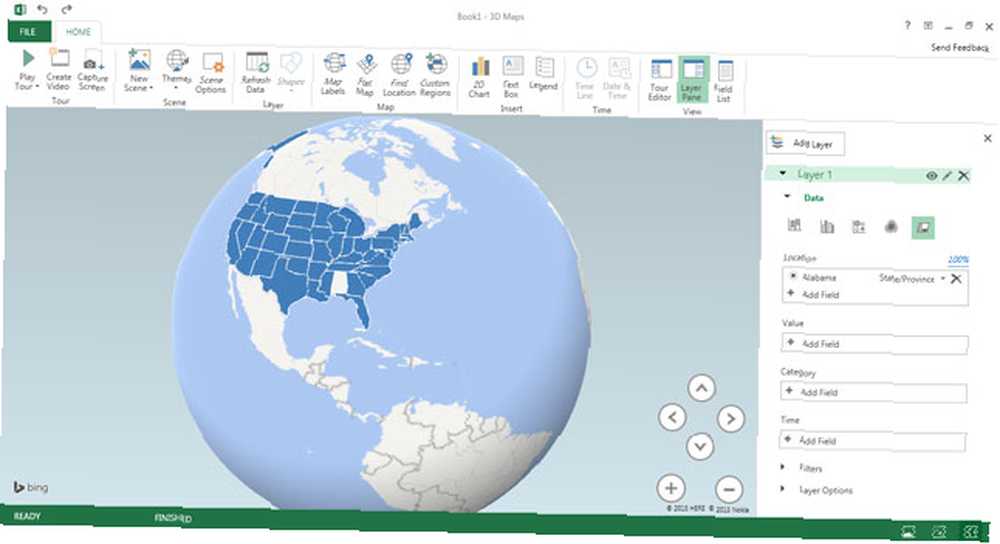
Microsoft PowerPoint 2016
Zaznamenejte si obrazovku pomocí aplikace PowerPoint
S novým nástrojem pro vysílání obrazovky v aplikaci PowerPoint můžete snadno zaznamenat jakýkoli proces na obrazovce. Jít do Pás karet> Vložit> Nahrávání obrazovky. Zachyťte část obrazovky zvukem a vložte ji přímo do prezentace jedním kliknutím.
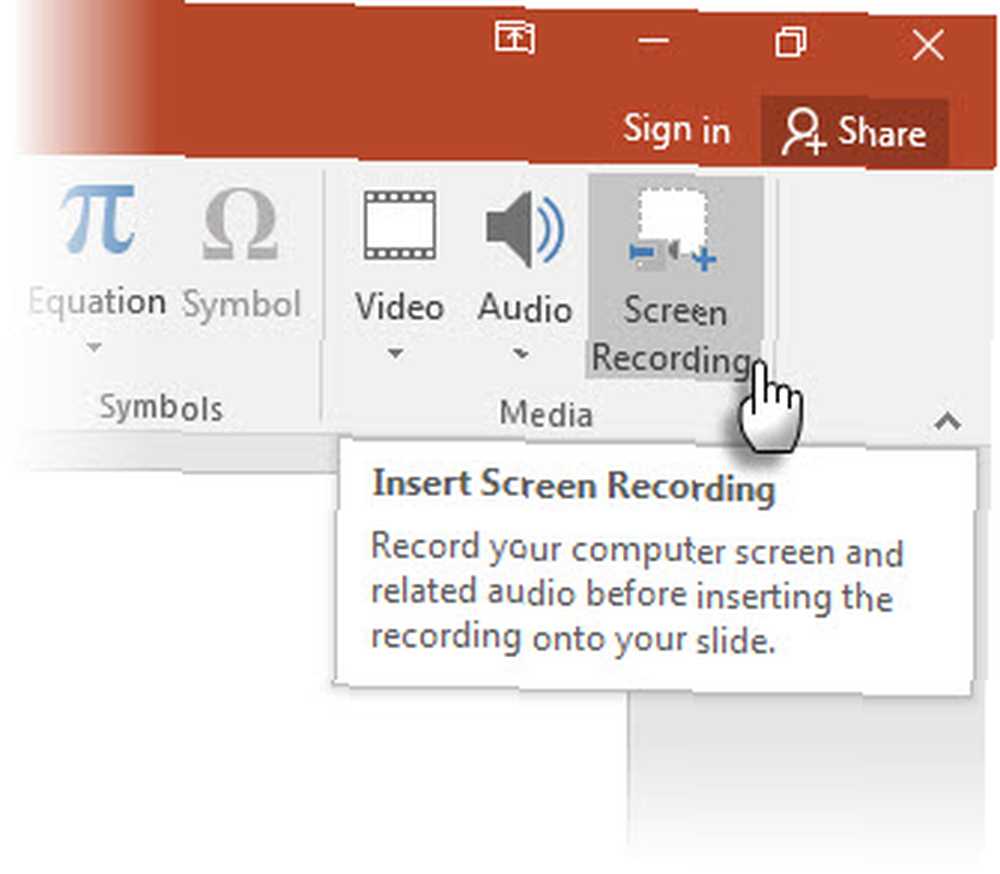
Můžete ji stylizovat pomocí mnoha předvoleb stylu videa. Ořízněte video na požadovanou velikost. PowerPoint také umožňuje uložit soubor videa na plochu pro použití mimo sadu.
Sdílejte lépe s řešením konfliktů
Toto je úhledná funkce, která vám pomůže vyhnout se konfliktům pozorováním změn provedených každým spolupracovníkem - díky vizuálnímu porovnání bok po boku. Vyberte snímek se změnami, které chcete zachovat.
Microsoft Outlook 2016
Nejprve si přečtěte důležité e-maily
Funkce inteligentní správy e-mailů se učí o chování vaší doručené pošty a odstraní zprávy s nízkou prioritou do speciální složky nazvané Nepořádek. Můžete je také třídit ručně a zkontrolovat je později. Pro práci se sadou Office 2016 potřebuje Clutter předplatné Office 365.
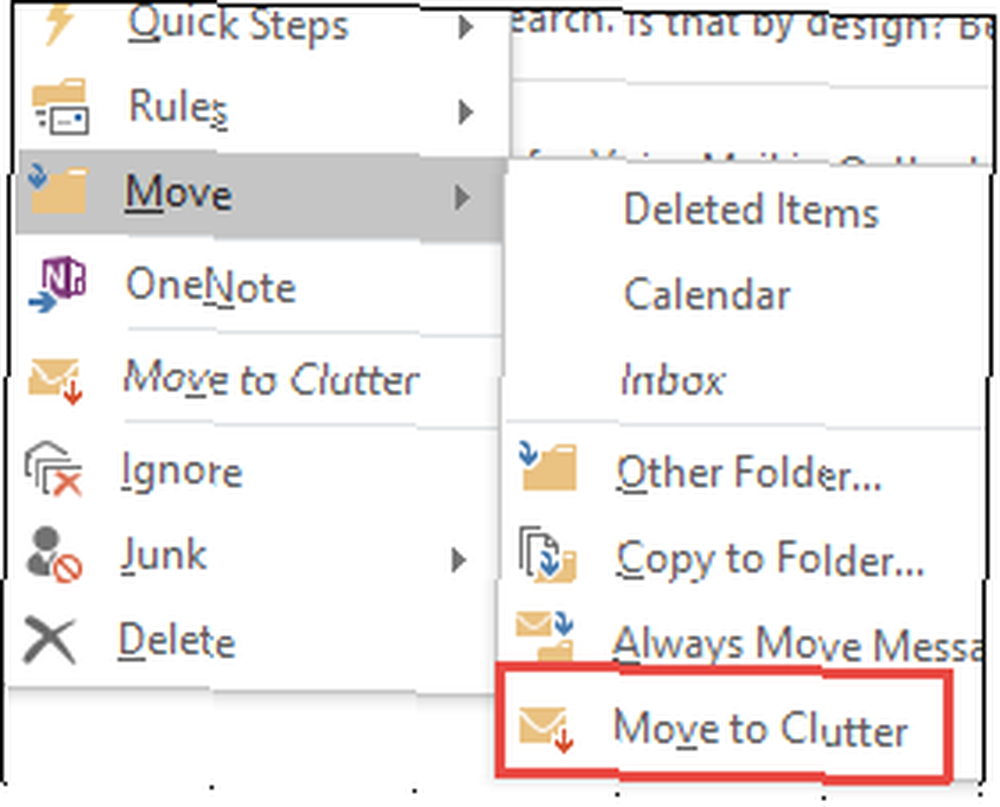
Rychlejší příloha souboru
Pracovní postup e-mailu je zrychlen, když připojení souborů funguje. Microsoft Outlook 2016 usnadňuje připojování nedávno otevřených souborů z nabídky.
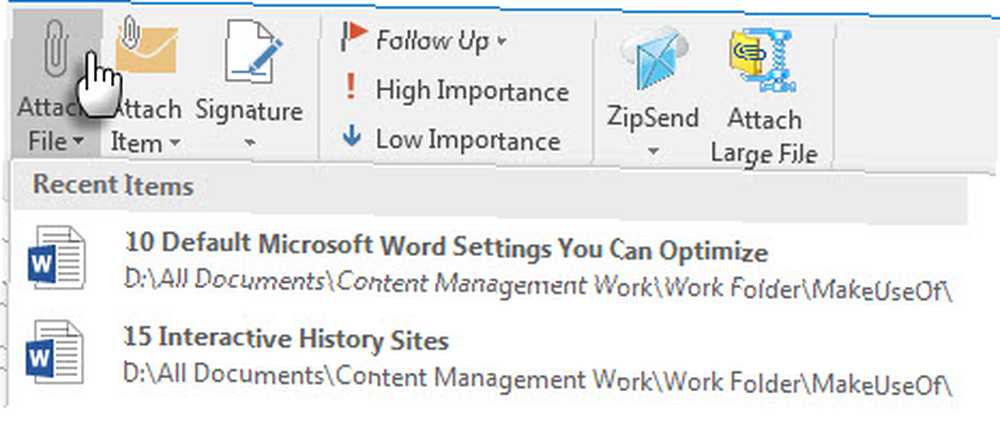
U připojených souborů můžete také nastavit oprávnění souborů. Sdílejte je pouze jako View nebo povolujte úpravy, aby příjemci mohli společně pracovat na sdílených cloudových souborech na OneDrive, OneDrive for Business nebo SharePoint. Ve výchozím nastavení mají příjemci oprávnění k úpravám.
Nejlepší důvod pro upgrade - práce kdekoli a kdykoli
Společnost Microsoft provedla s Office 2016 inteligentní a jemné změny Náhled Microsoft Office 2016: Inteligentní a jemné změny Náhled aplikace Microsoft Office 2016: Inteligentní a jemné změny Office 2016 pro Mac byl právě vydán a na podzim bude následovat verze systému Windows. Představujeme vám nový vzhled a funkce nejoblíbenější sady produktivity na světě. Aktualizujete? . Nejedná se o radikální změnu z předchozí verze. Pro příležitostné uživatele budou starší verze fungovat stejně jako dříve, protože samostatný nákup sady stolních počítačů by mohl být zbytečným utrácením.
Když vás pracovat v týmu pak upgrade na Office 2016 dává lepší smysl.
Z individuálního nástroje produktivity Office 2016 zasadil pevnou nohu do cloudové a kooperativní arény. Jednodušší sdílení dokumentů a spoluautorství může samo změnit vaši představu o produktivitě. Spoluautorství je nyní funkcí desktopových aplikací - propojené aplikace Microsoft Office, Office Online a Office 365 z něj dělají rozbočovač produktivity na cestách.
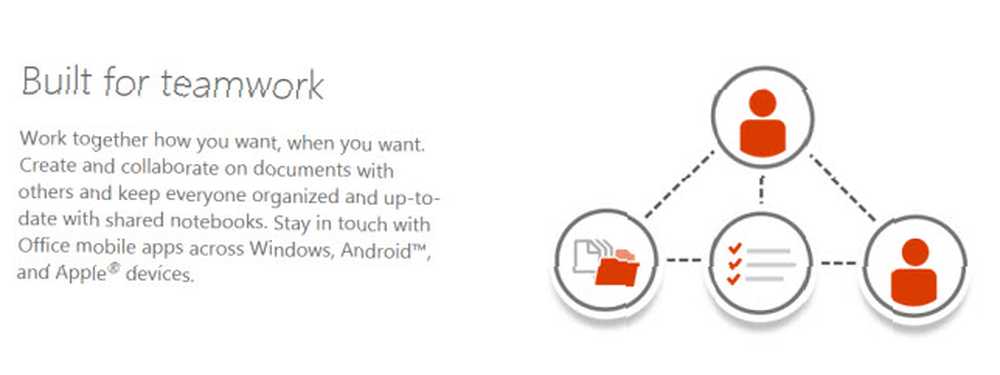
Pro týmy by nejlepším řešením mohlo být předplatné Office 365 Úvod do Office 365: Měli byste si koupit nový obchodní model Office? Úvod do Office 365: Měli byste si koupit nový obchodní model Office? Office 365 je balíček založený na předplatném, který nabízí přístup k nejnovějším sadám Office Office, Office Online, cloudovému úložišti a prémiovým mobilním aplikacím. Poskytuje Office 365 dostatečnou hodnotu, aby stálo za to peníze? což vám poskytne balíček stolních počítačů, mobilů a cloudů. Chcete-li využít výhod nových vylepšení, musíte být připraveni na cloud a mobilní zařízení. S předplaceným modelem budete mít prospěch z automatických budoucích aktualizací, které se zavedou. Existuje spousta aktualizací, na které se můžete těšit.
Nové aktualizace, jako je GigJam, by mohly být vytlačeny v blízké budoucnosti. Pak jsou tu další funkce, které jsem nepokryl Skupiny aplikace Outlook který je k dispozici u pracovního nebo školního účtu Office 365. Nebo Skype for Business, který je užitečný pro skupinové chaty.
Potřebujete pomoci s Office na jiné platformě? Podívejte se na našeho průvodce, jak nainstalovat a používat Microsoft Office v systému Linux. Jak nainstalovat Microsoft Office v systému Linux Jak nainstalovat Microsoft Office v systému Linux Microsoft Office v systému Linux je možný. Pokrýváme tři způsoby, jak Office pracovat v prostředí Linuxu. .
Image Credits: vzhlíží EDHAR vzhůru přes Shutterstock











